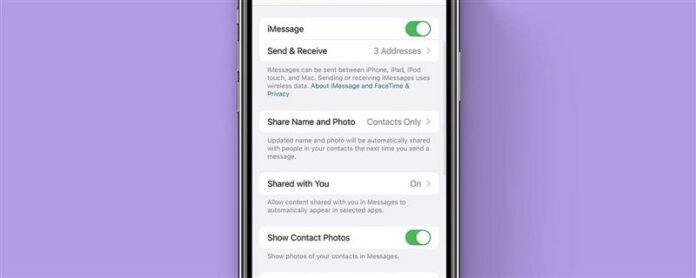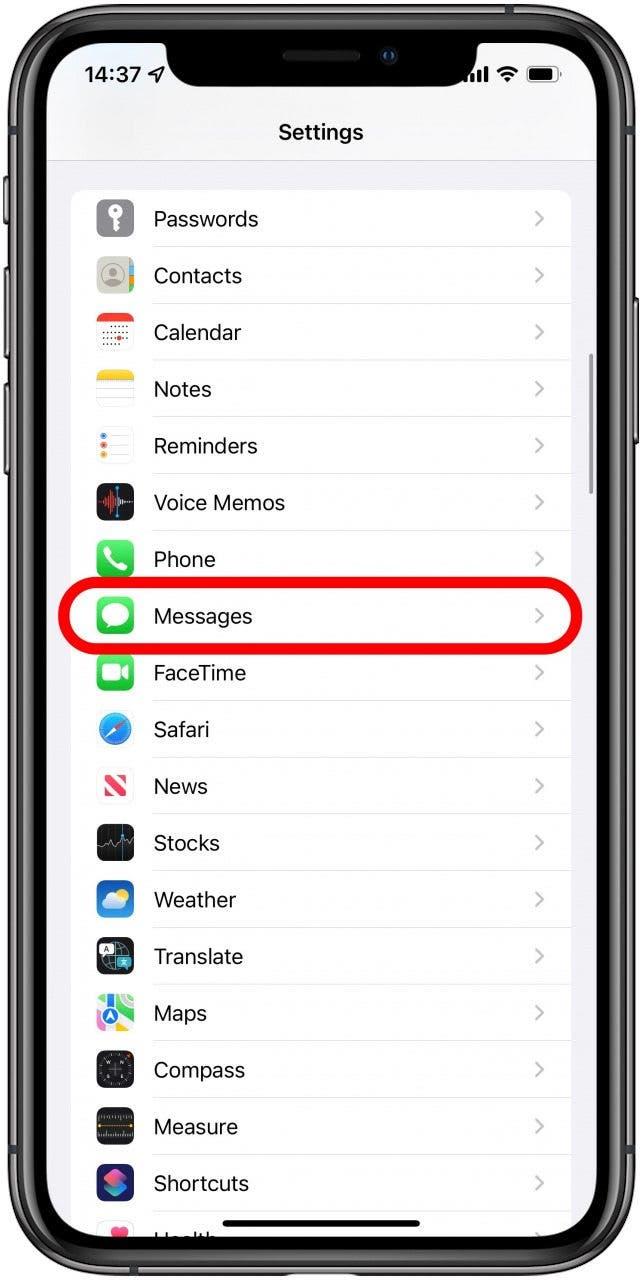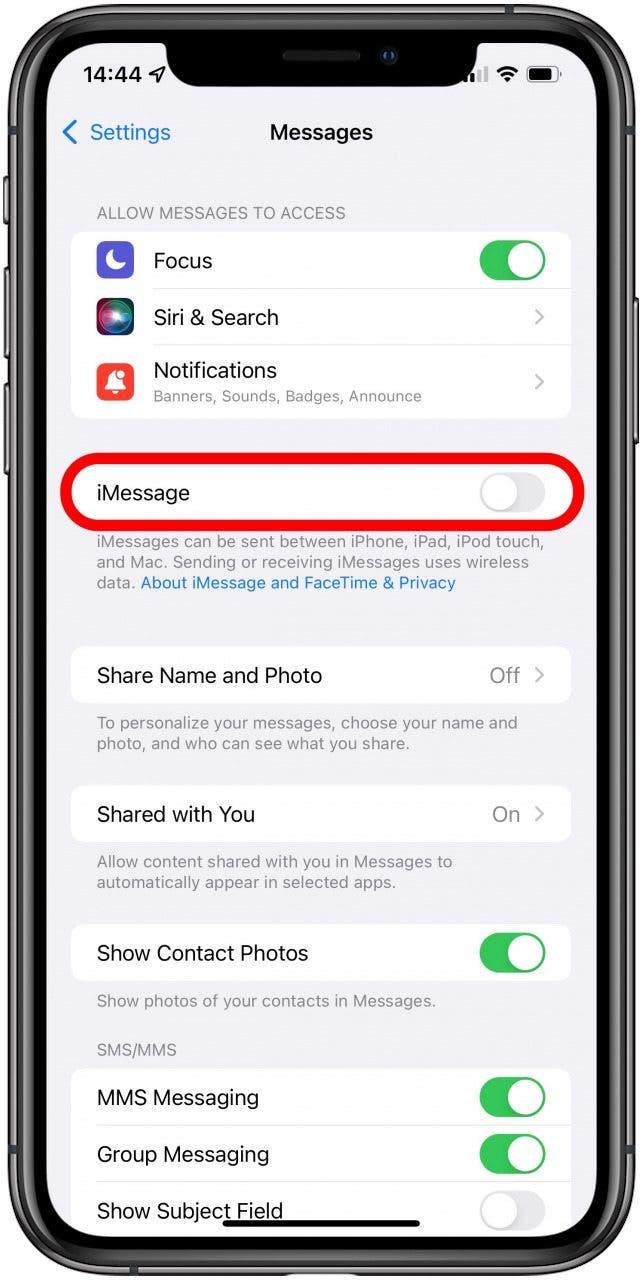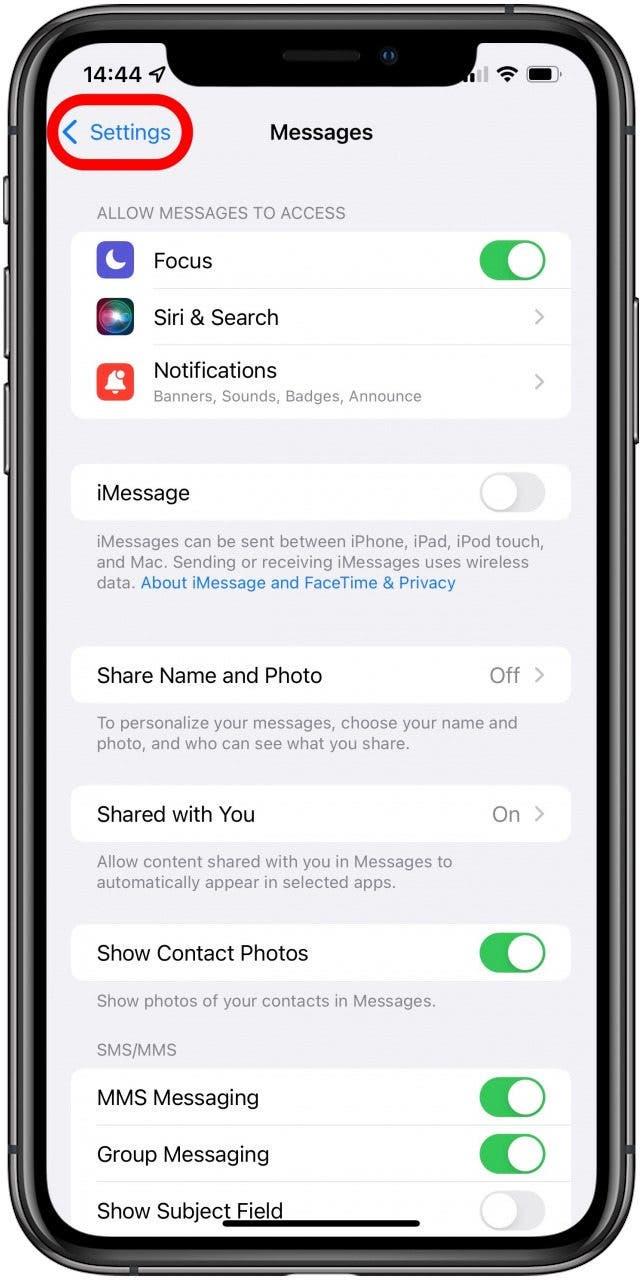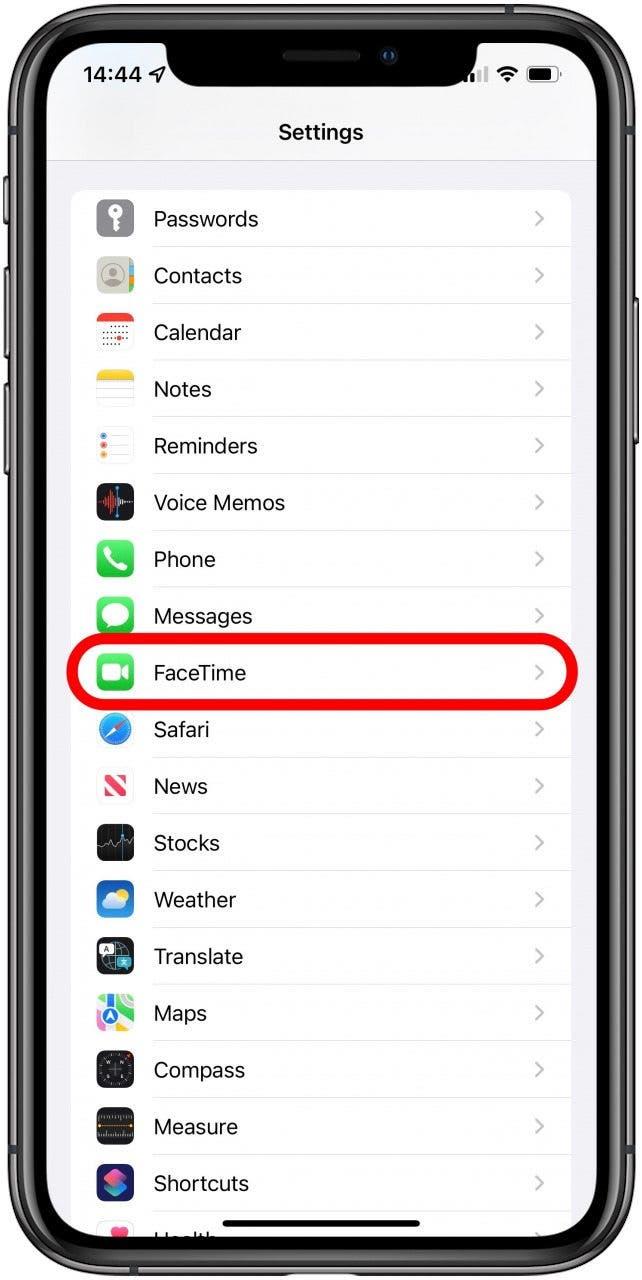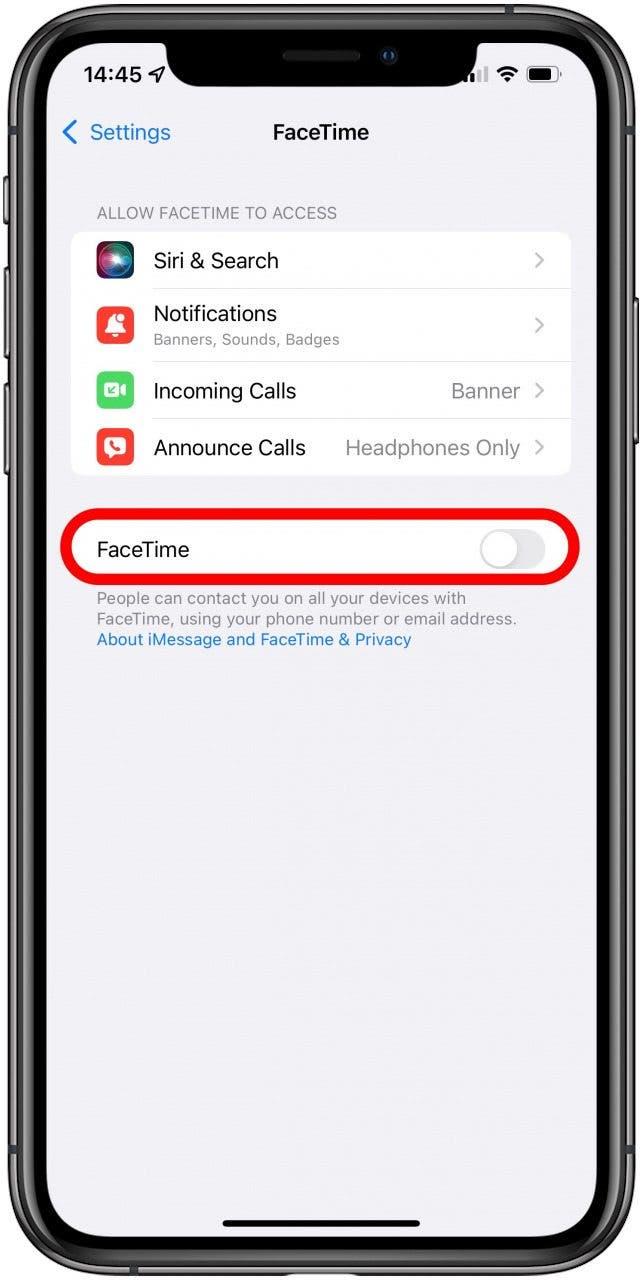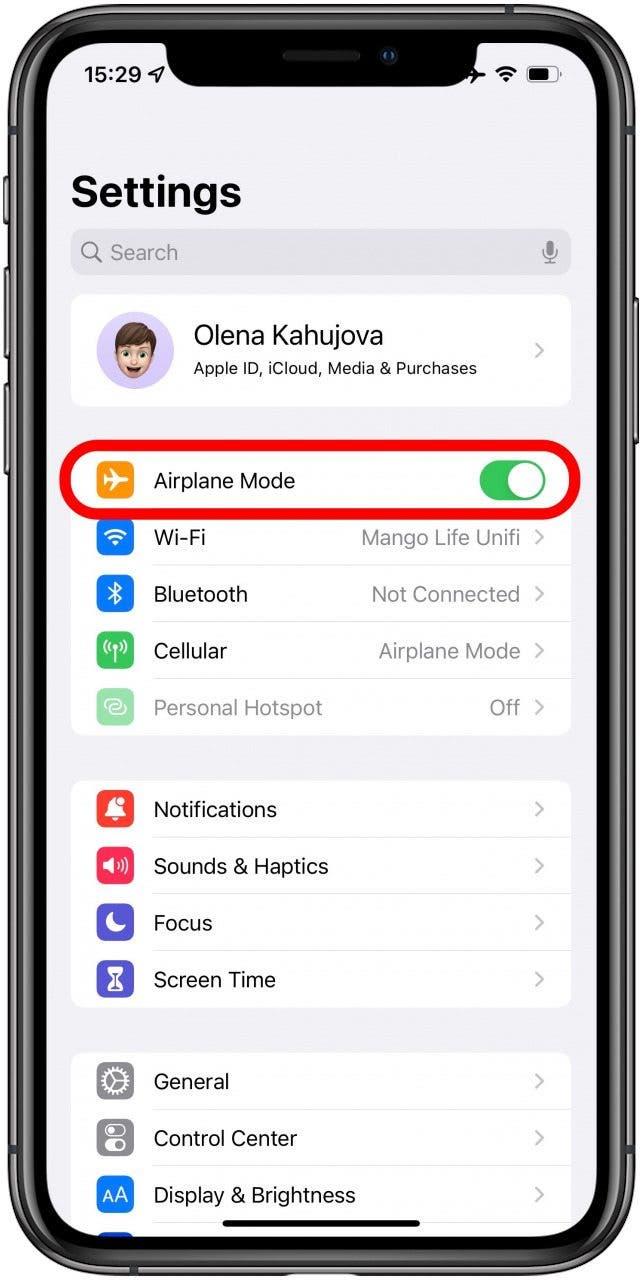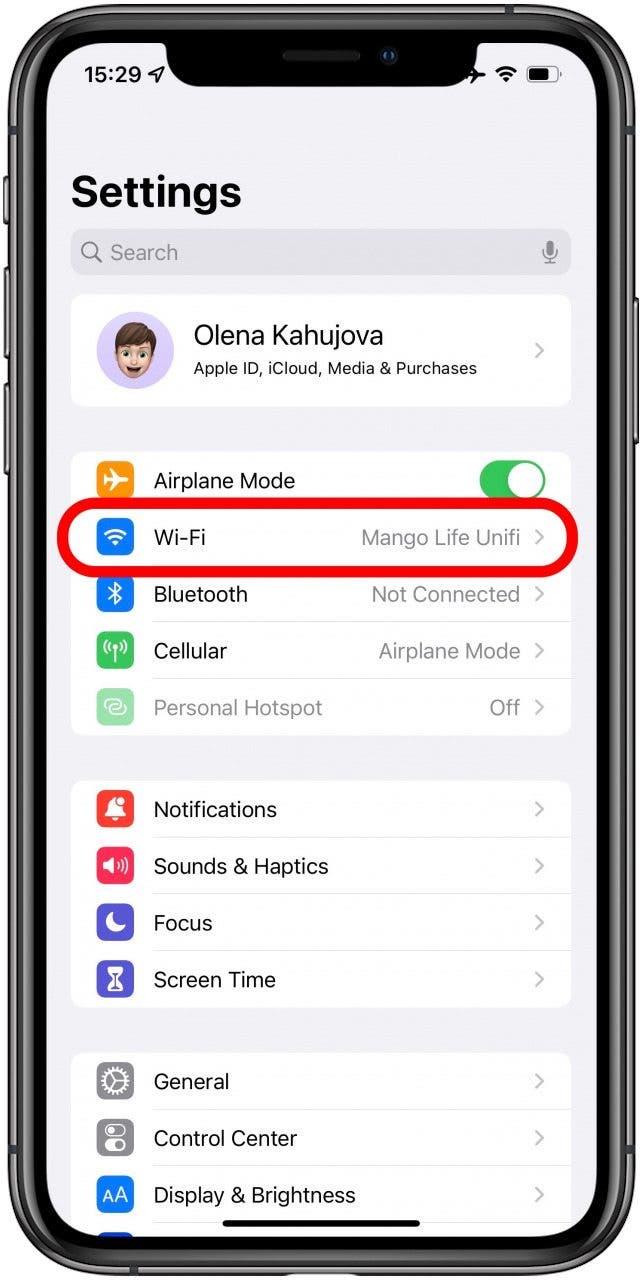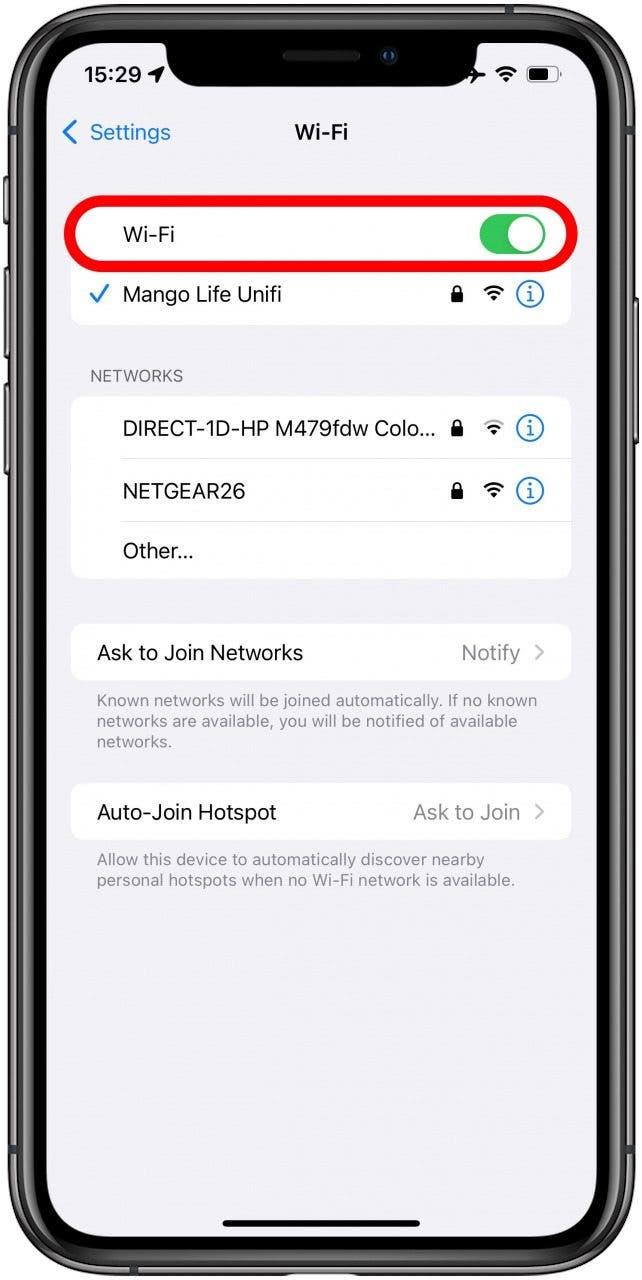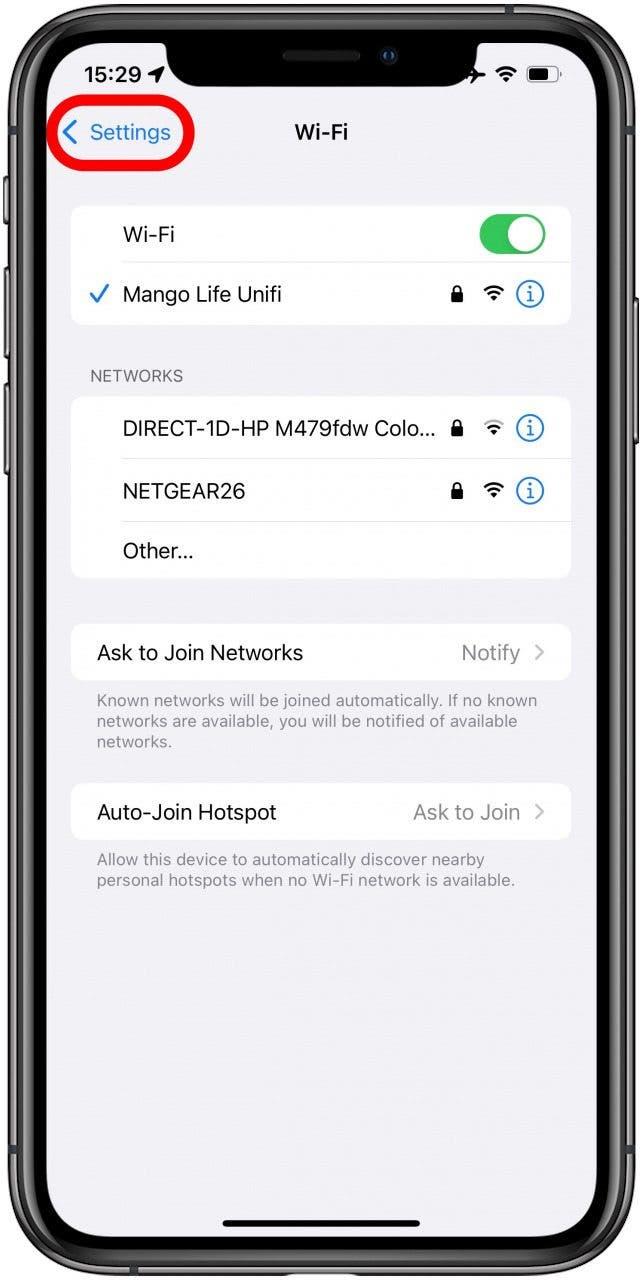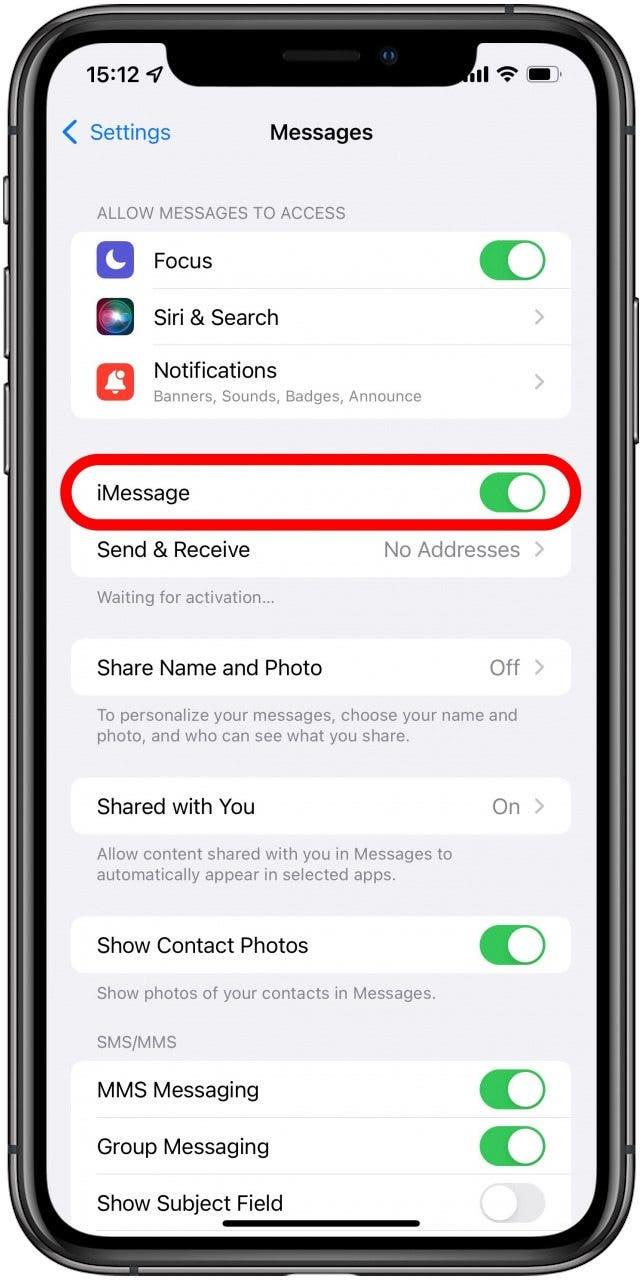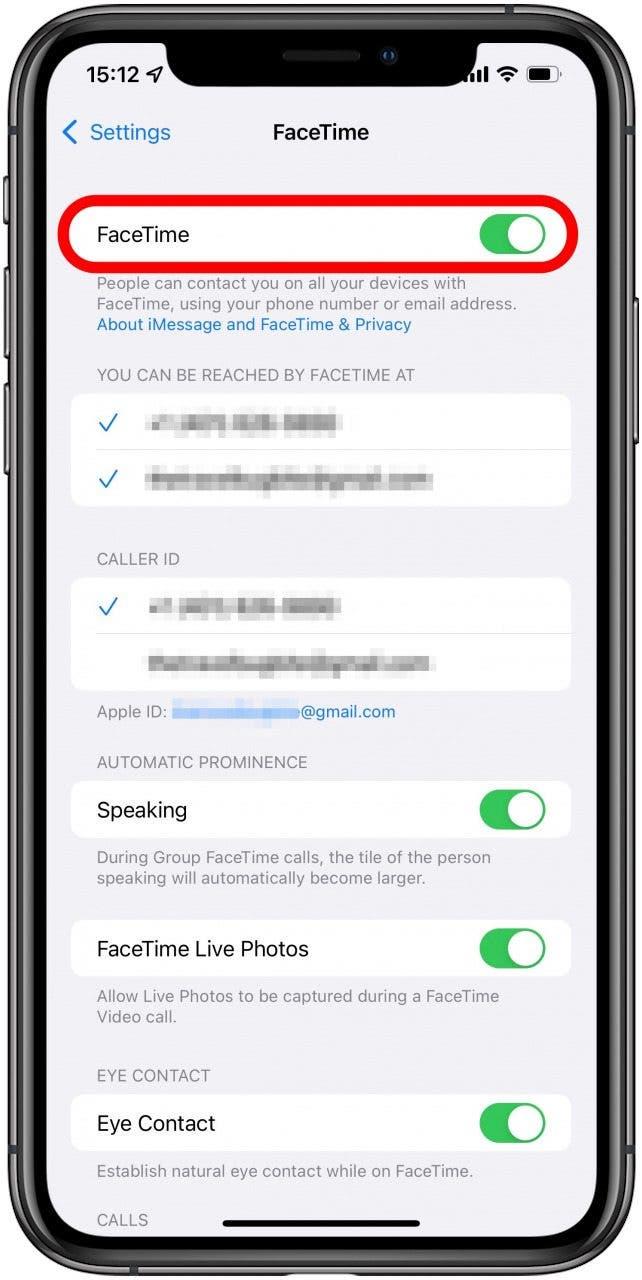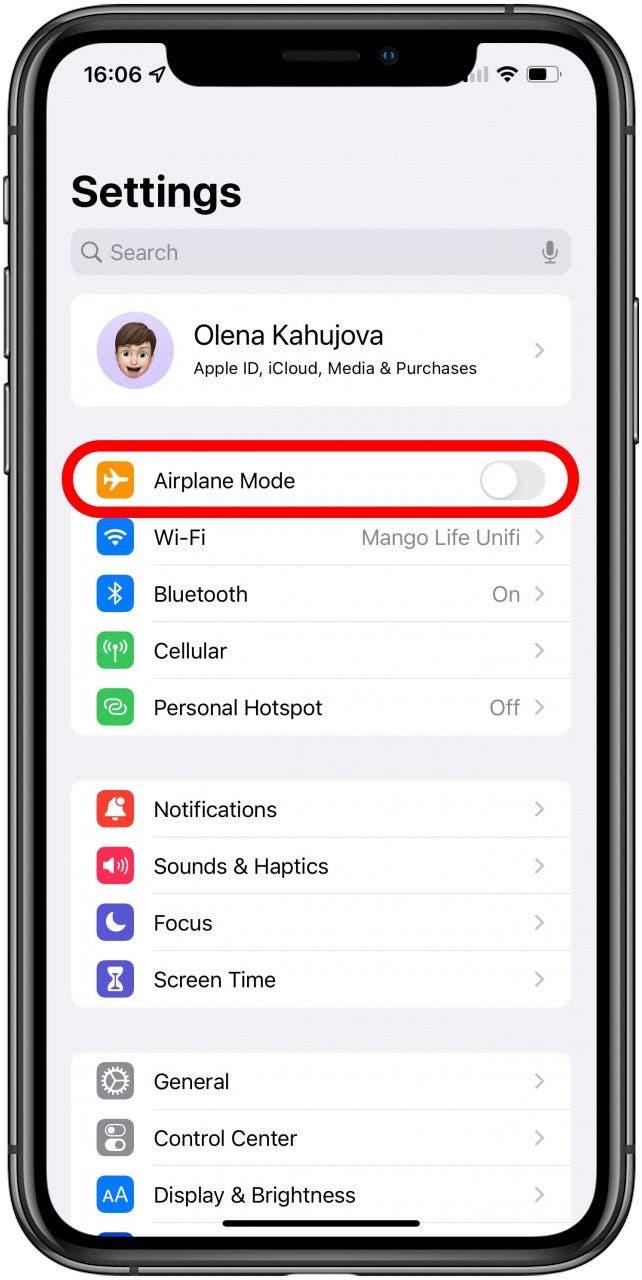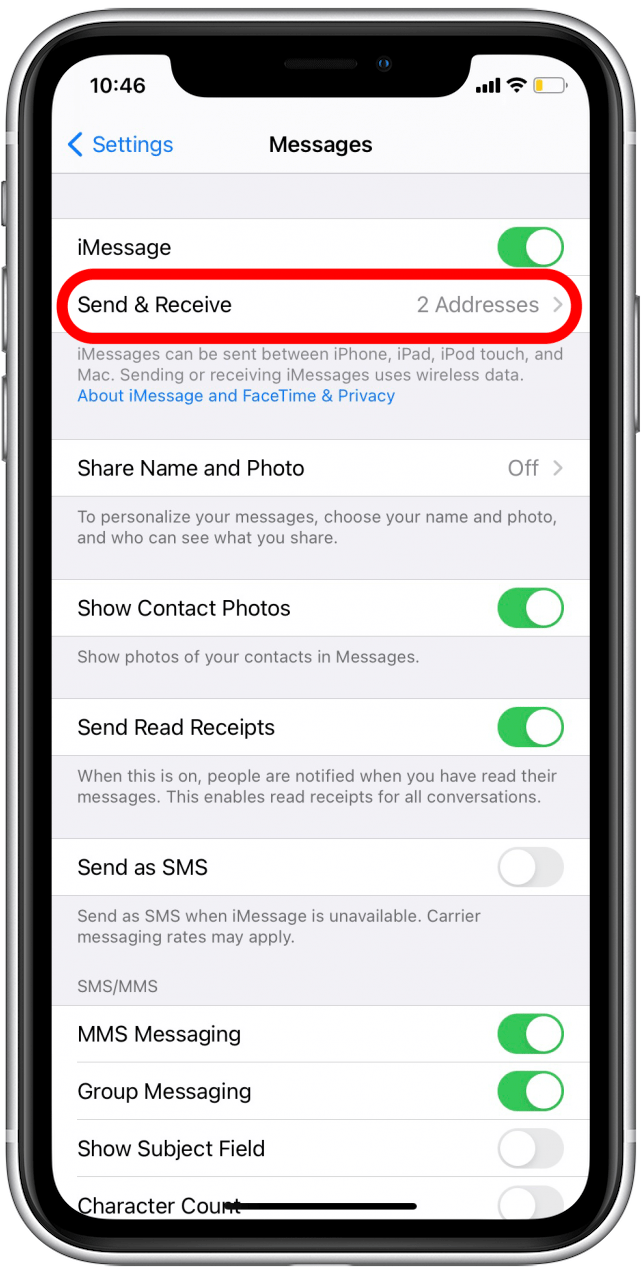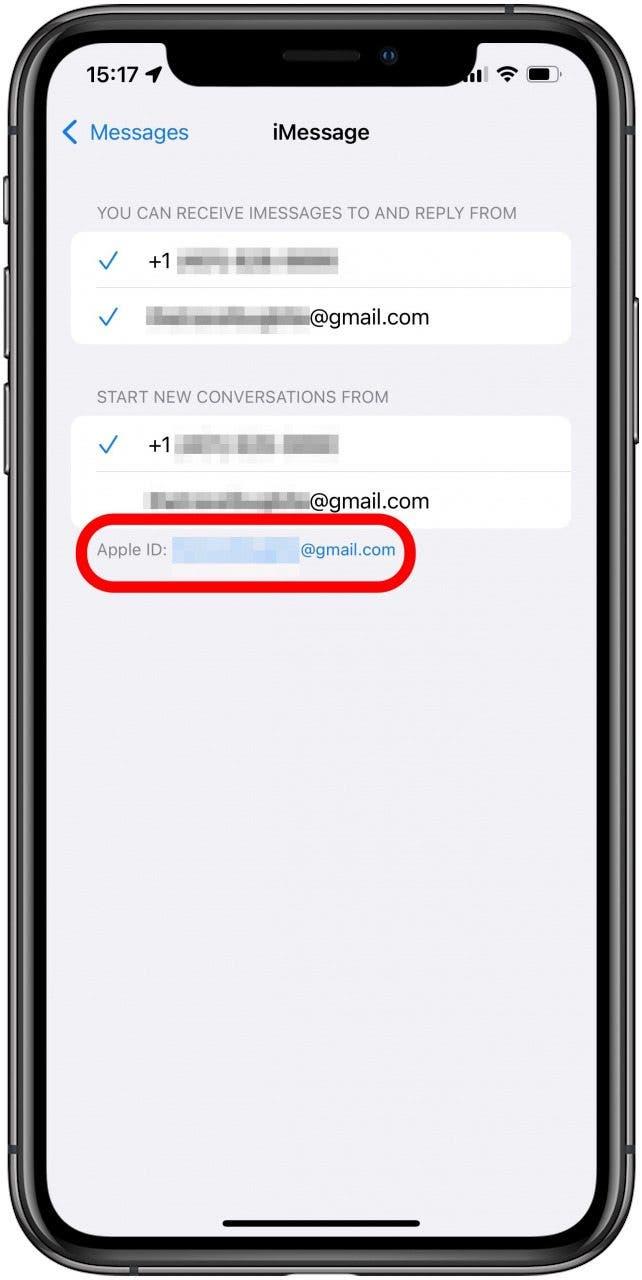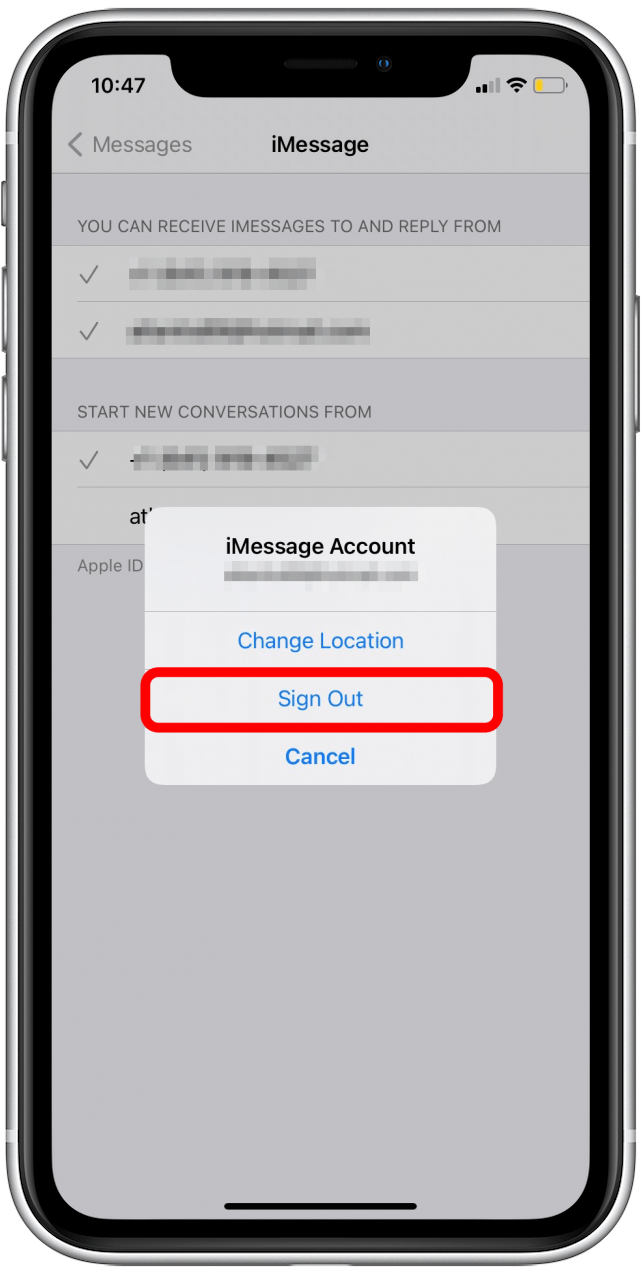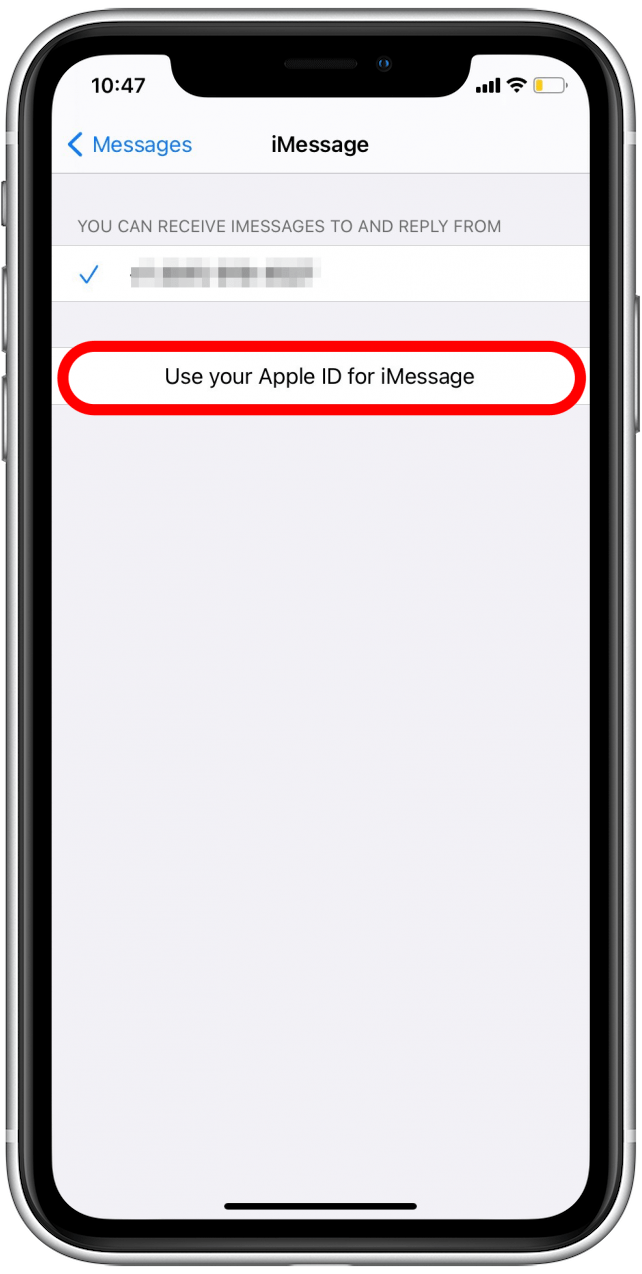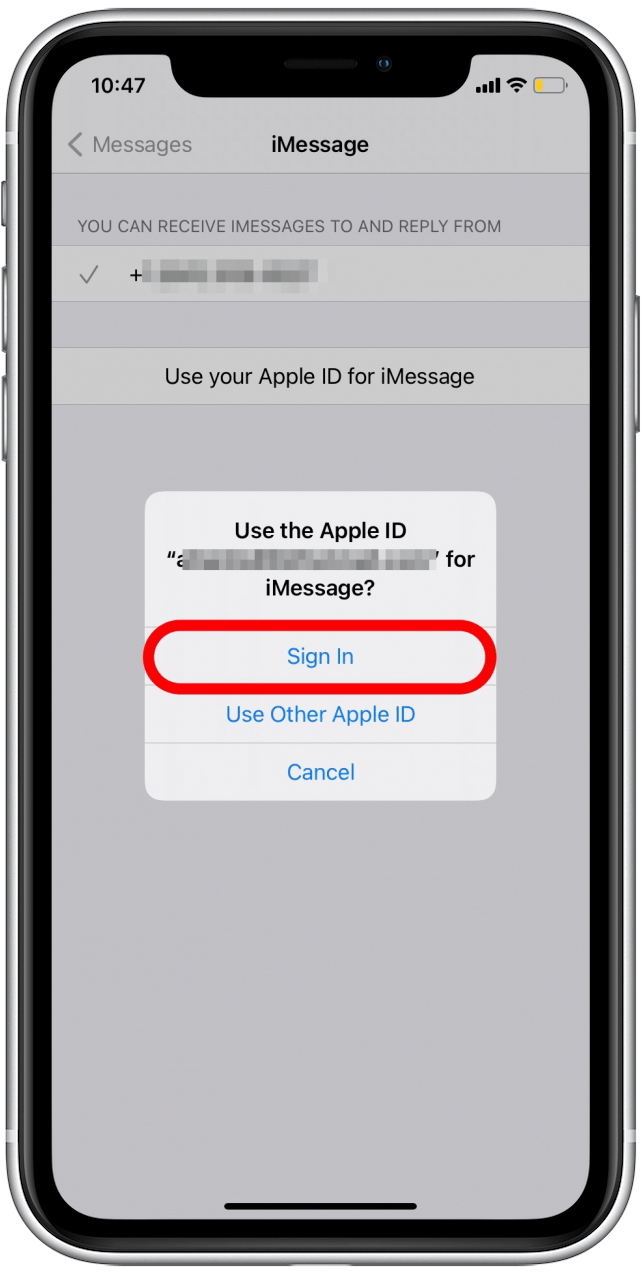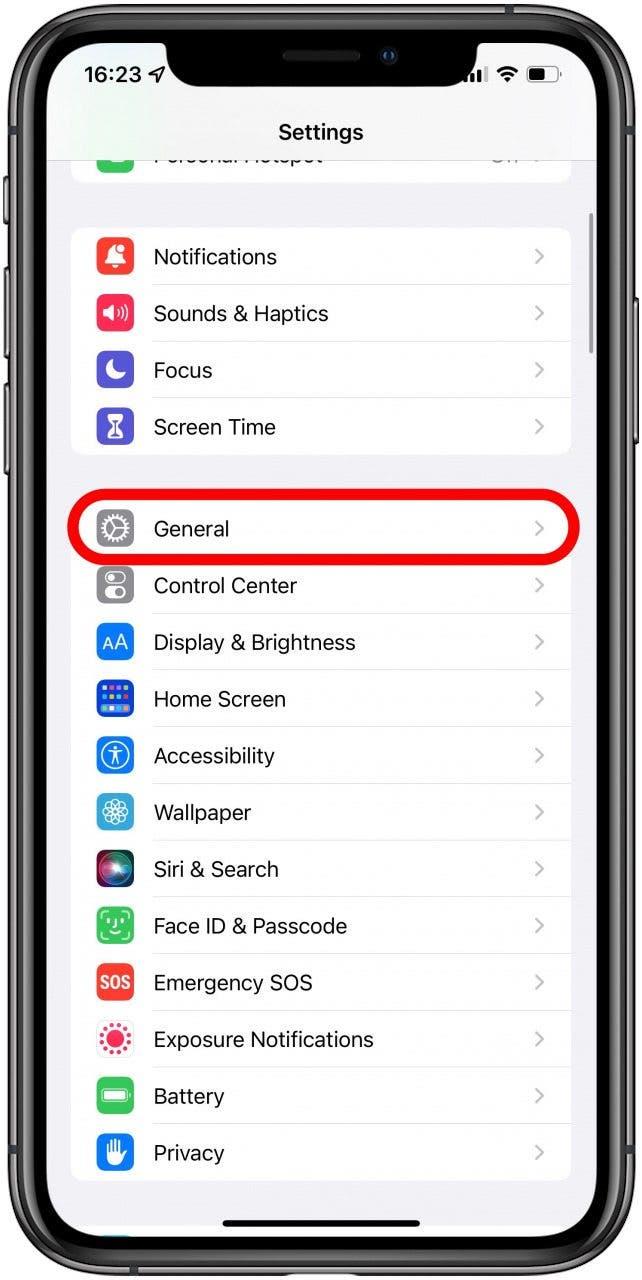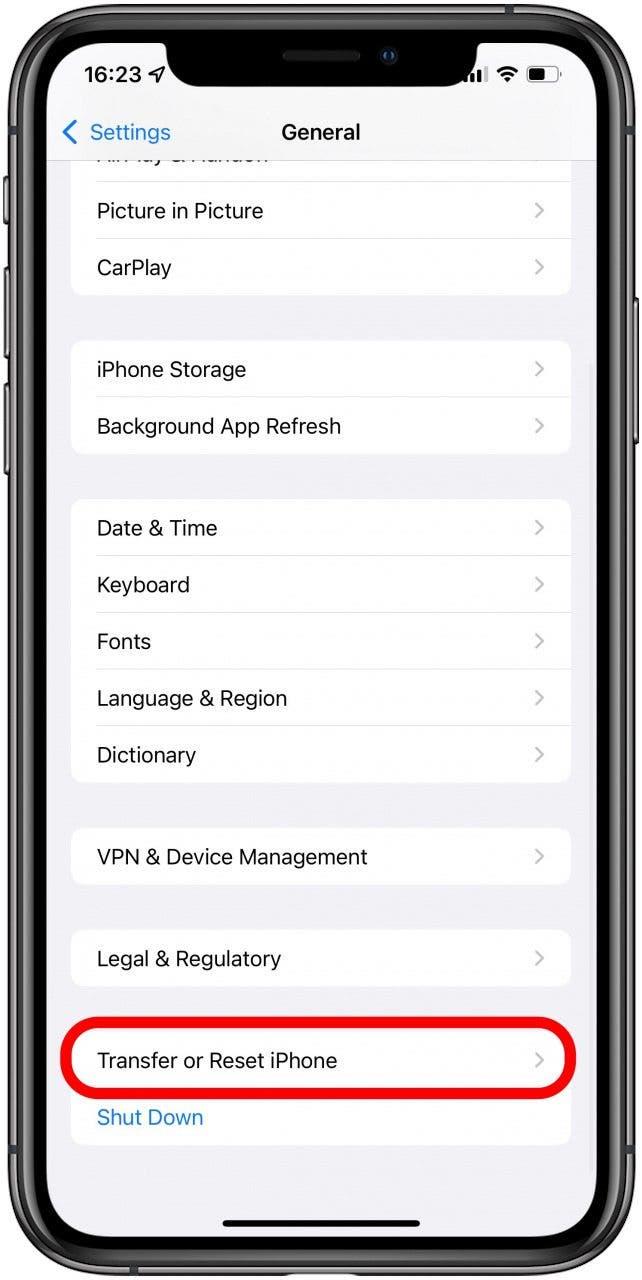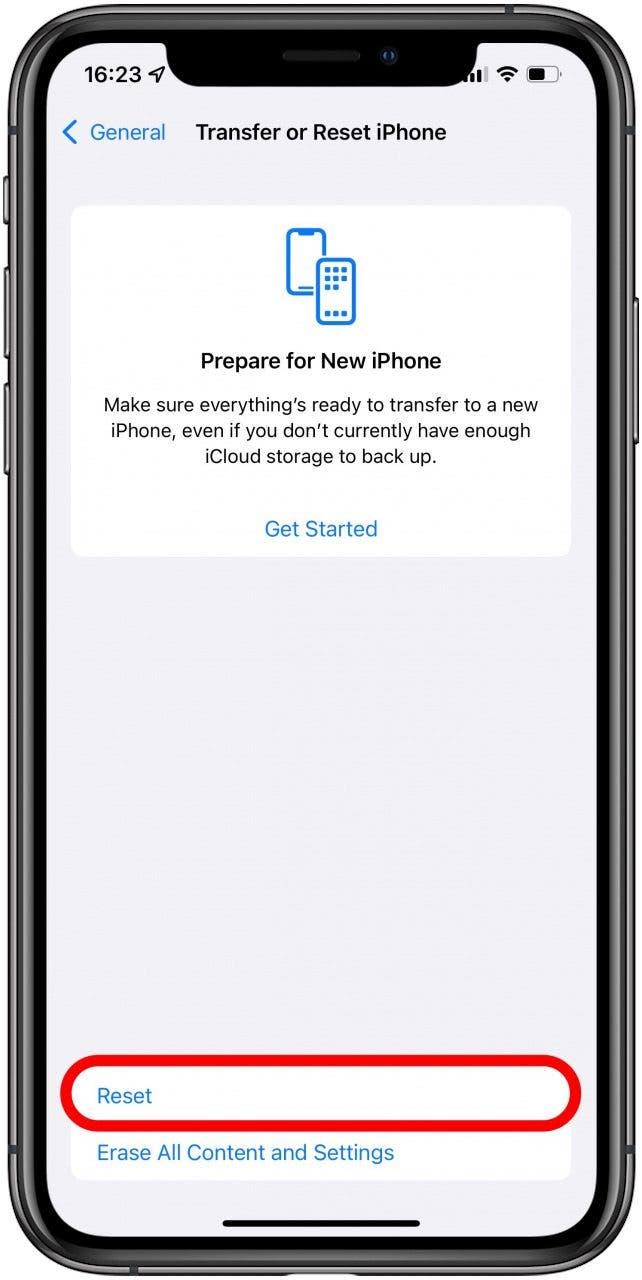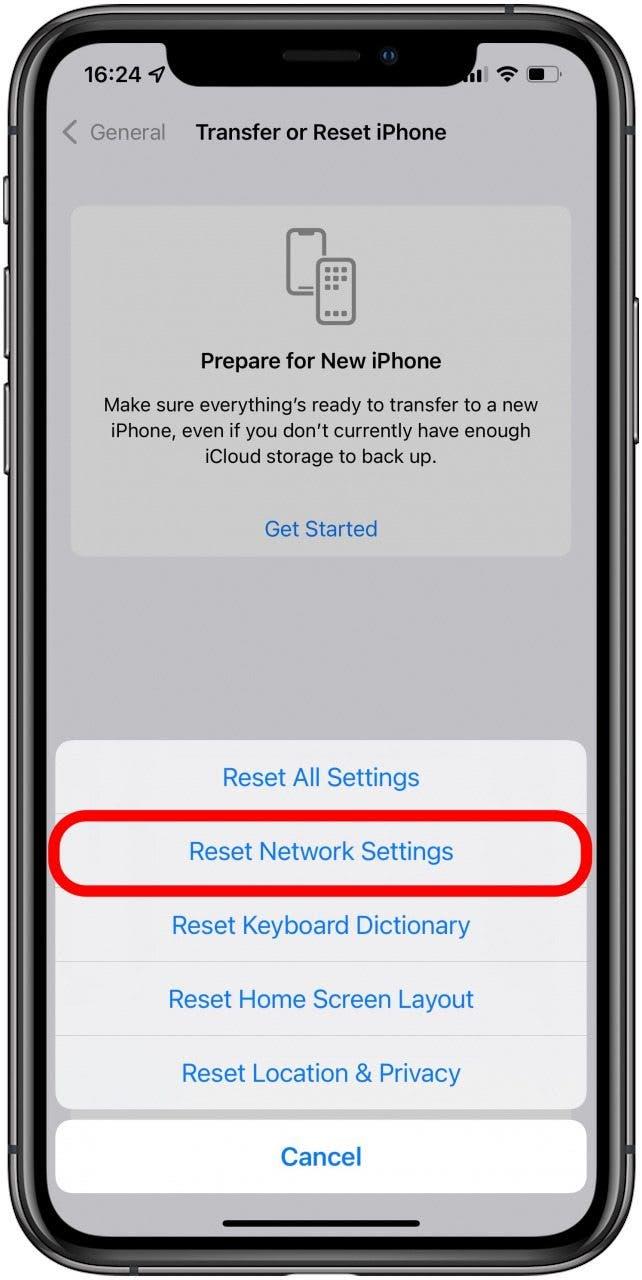IMESTAGE EI TOIMINTAVAT VIRHEET ovat valitettavasti yleinen ongelma iPhonessa. Tämä artikkeli kattaa kaikki syyt, miksi FaceTime tai Imessage ei aktivoitu ja miten ongelman korjataan. Näin korjataan aktivoinnin odotus, aktivointi epäonnistunut tai kykenemättömäksi muodostaa yhteyttä IMESSAGE -palvelinvirheisiin.
Mitä tässä artikkelissa on
Tämä IMESSAGE -aktivointivirhe on neljä mahdollista korjata. Aloita ensimmäisellä menetelmällä ja työskentele alaspäin, jos todennäköisin ratkaisu ei toimi. Tässä on luettelo, joka auttaa sinua navigoimaan artikkelissa nopeammin:
- Applen IMESTAGE: n luettelo aktivointivirheviesteistä
- vaiheet ennen aloittamista
- Menetelmä 1
- menetelmä 2
- -menetelmä 3
- menetelmä 4
- Saan edelleen virheilmoituksen, mitä Teenkö?
Toisin kuin useimmat virheet, on melko vähän syitä, miksi imessa tai FaceTime ei ehkä aktivoida. Jos näet ”iMessage odottaa aktivointia” -virheen, se voi olla ongelma matkapuhelinyrityksessäsi tai yksinkertaisesti virhe, joka on helppo korjata. Kun iMessage tai FaceTime ei aktivoitu, suosittelemme suorittamaan muutaman erilaisen mahdollisen korjauksen.
Joissakin tapauksissa voi kestää vain hetken, ennen kuin Imessage aktivoitiin. Mutta kuinka kauan on liian pitkä? Imessage voi kestää jopa 24 tuntia Applen aktivoinnin mukaan. Tämä tarkoittaa, että tietyssä vaiheessa on turvallista olettaa, että Imessage ei yksinkertaisesti toimi. Jos saat viestin, jossa sanotaan ”FaceTime odottaa aktivointia” tai aktivointia odottavana ”, kannattaa ehkä mennä eteenpäin ja kokeilla alla lueteltuja vianetsintämenetelmiä.
Usein, kun Imessage tai FaceTime ei aktivoitu, voit ratkaista ongelman kääntämällä tietyt asetukset päälle ja pois päältä tai kirjautumalla ulos iCloudista ja takaisin sisään. Kuitenkin kun päivitin iPhone X: ään, näin iMessagen odottavan aktivointivirhettä , ja ainoa korjaus sisälsi puhumisen suoraan matkapuhelinyhtiöni kanssa – ongelma oli heidän lopussa. Sanon tämän sanoakseni, että jos seuraavat ratkaisut eivät aktivoi imessaasi, ongelma ja ratkaisu ovat todennäköisesti solujen kantoaaltosi käsissä.
IMESTAGE odottaa aktivointivirheilmoituksia Applen mukaan:
- Odottaa aktivointia
- Aktivointi epäonnistunut
- Aktivoinnin aikana tapahtui virhe
- Ei voi kirjautua sisään, tarkista verkkoyhteytesi
- Imessage -palvelimeen ei voi muodostaa yhteyttä
Voi olla hämmentävää, että sinulla on niin monia erilaisia virheilmoituksia samaan ongelmaan. Seuraavat vinkit voivat auttaa sinua ratkaisemaan kaikki nämä iMessage -virheet ja opettamaan sinulle, kuinka korjata imessage ja FaceTime.
vaiheet ennen aloittamista:
- Varmista, että iOS on ajan tasalla . Tee tämä avaamalla asetukset -sovellus , valitsemalla yleinen , valitsemalla sitten -ohjelmistopäivitys .
- Varmista, että olet kytketty Wi-Fi: hen (tai ainakin sinulla on kiinteä soluyhteys), jonka voit tarkistaa napauttamalla wi-fi asetussovelluksessa .
- Vaikka asetussovelluksessa , siirry kohtaan yleinen ja varmista, että päivämäärä ja aika ovat oikeat. On helpointa yksinkertaisesti vaihtaa -sarjaan automaattisesti .
On myös välttämätöntä, että sinulla on operaattori, joka tukee imessaa. Kaikki tärkeimmät operaattorit (Verizon, Sprint, AT&T jne.) Tukeavat imessagea. Jos kokeilet kaikkia alla olevia menetelmiä ja odotat 24 tuntia, mutta Imessage ei vieläkään toimi, ota yhteyttä operaattoriisi varmistaaksesi, että SMS -tekstiviestisuunnitelmasi ei ole rajoja, jotka saattavat häiritä FaceTime- tai Imessage -aktivointiasi.
*Kaikkia alla olevia menetelmiä voidaan käyttää myös aktivointivirheen odotusvirheen korjaamiseen.
imessage ei toimi? Kuinka korjata FaceTime tai Imessage Aktivointivirheen odottaminen: menetelmä 1
Mietitkö: ”Miksi facetime ei aktivoi”? Tämä menetelmä toimii ongelman ratkaisemiseksi sekä Imessage että FaceTime!
- Avaa asetukset -sovellus .

- Napauta viestit .

- Vaihda imessage pois. Se on harmaa, kun se on kytketty pois.

- Palaa takaisin asetuksiin .

- Valitse FaceTime .

- Vaihda FaceTime . Se on harmaa, kun se on kytketty pois.

- Palaa takaisin asetuksiin ja vieritä yläosaan.

- Vaihda lentokonetila . Se on vihreä, kun se on kytketty. Se sammuttaa Wi-Fi: n.

- Napauta wi-fi .

- Vaihda wi-fi . Se on vihreä, kun se on kytketty.

- Palaa takaisin asetuksiin .

- Valitse viestit uudelleen.

- Vaihda imessage päällä. Se on vihreä, kun se on kytketty.

- Palaa takaisin asetuksiin .

- Valitse FaceTime .

- Vaihda FaceTime päällä. Se on vihreä, kun se on kytketty.

- Palaa takaisin asetuksiin ja vieritä yläosaan.

- Vaihda lentokonetila pois päältä. Se on harmaa, kun se on kytketty pois.

- Jos ilmenee viesti, joka sanoo, operaattorisi voi veloittaa tekstiviestiä, napauta OK .
- Jos ei, TOGGLE imessage ja faceTime pois ja uudestaan, niiden paikoissa asetuksissa.
- Anna iMessage jonkin aikaa, ja sen pitäisi aktivoida.
Käyttäjät löysivät alun perin tämän menetelmän usein googled ”iMessagen odotusvirheen korjaamiseen”. Se voi tuntua omituiselta ratkaisulta, mutta se on ollut yksi menestyneimmistä tavoista saada imessage tai FaceTime toimimaan.
takaisin yläosaan
Kuinka iPhone -sovelluksen salliminen imessagen korjaamiseksi ei aktivoi: menetelmä 2
Huomaa, että nämä vaiheet osoittavat imessagen. Koetko FaceTime -aktivoitumisen epäonnistuneen iPhonessa? Muista noudattaa vaiheita, mutta vaihda FaceTime päälle ja pois päältä imessagen sijasta.
- Avaa asetukset -sovellus .

- Vieritä alas ja napauta viestejä .

- Napauta Lähetä ja vastaanota .

- Napauta Apple ID .

- Valitse kirjaudu .

- Vaihda imessage pois (tai FaceTime, jos se ei toimi). Se on harmaa, kun se on kytketty pois.

- Siirry osoitteeseen wi-fi asetussovelluksessa ja Vaihda Wi-Fi pois ja takaisin .

- Odota muutama minuutti, sitten Vaihda imessaa takaisin . Se on vihreää, kun se on kytketty.

- Napauta Lähetä ja vastaanota .

- Napauta Käytä Apple ID -sovellusta imessage .

- Kirjoita Apple ID -tietosi, jos sinua pyydetään, ja napauta Kirjaudu sisään .

Toivottavasti tämän avulla voit ottaa käyttöön imessagen ja FaceTime. Jos saat edelleen IMESTAGE -aktivoinnin epäonnistuneita virheilmoituksia, meillä on vielä kaksi tapaa kokeilla!
takaisin yläosaan
Aktivointi IMESSAGE -ratkaisun aikana tapahtui virhe: menetelmä 3
Koska imessage on otettava käyttöön onnistuneen aktivoinnin saavuttamiseksi, kokeile tätä, jos kaksi ensimmäistä menetelmää eivät toimineet:
- Avaa asetukset -sovellus .

- Vieritä alas ja napauta viestejä .

- Vaihda imessage pois . Se on harmaa, kun se on kytketty pois.

- Palaa takaisin asetuksiin .

- Valitse FaceTime .

- Vaihda FaceTime pois. Se on harmaa, kun se on kytketty pois.

- Käynnistä iPhone Paina ja pitämällä uni /Wake Button .
- Pyyhkäise sitten oikein, kun näyttö sanoo liuku PORTH OFT .
- Kytke puhelimesi takaisin. Avaa sitten asetussovellus uudelleen.

- Napauta viestit .

- Vaihda imessage . Se on vihreä, kun se on kytketty.

- Palaa takaisin asetuksiin .

- Valitse FaceTime .

- Vaihda FaceTime päällä. Se on vihreä, kun se on kytketty.

Onko sinulla edelleen iMessage -puhelinnumeron tarkistamista tai aktivointia koskevia ongelmia? Meillä on viimeinen tapa kokeilla!
takaisin yläosaan
Kuinka korjata aktivointivirheen odottaminen: menetelmä 4
Jos saat edelleen imessaa, joka ei aktivoida virhettä, kokeile tätä iPhone -virhesanoma temppu:
- Avaa asetukset -sovellus .

- Napauta yleinen .

- Vieritä alas alaosaan ja valitse siirrä tai nollaa iPhone .

- Napauta nollaa .

- Napauta Nollaa verkkoasetukset .

- Kirjoita passcode .
Tämä prosessi ei poista mitään tietoja iPhonesta, paitsi Wi-Fi-passkoodit ja Bluetooth-parit. Kun kirjaudut sisään Wi-Fi-verkkoihin, sinun on annettava uudelleen kaikki salasanat, jotka iPhone on muuten muistellut ja palata uudelleen minkä tahansa Bluetooth-laitteiden kanssa, mutta se ei poista iPhonea.
takaisin yläosaan
saan edelleen virheilmoituksen, mitä teen?
Jos mikään aikaisemmista menetelmistä ei toiminut ja sinulla on edelleen aktivointi -ongelmia, anna iPhone 24 tuntia aktivoida imessa. Kaikki juuri tekemäsi vianetsintä ei välttämättä saa imessien toimimaan heti, mutta se saattaa pystyä potkaisemaan jonkin aikaa näiden 24 tunnin aikana.
Jos et vieläkään pysty saamaan imessien toimintaan aktivointivirheen takia, ota yhteyttä matkapuhelimen tarjoajaan tai operaattoriin. On mahdollista, että IMUSGAGES -ongelmat ovat osittain tai kokonaan sen takia. Voit myös yrittää palauttaa iPhone varmuuskopiosta .
Mikä menetelmä toimi sinulle? Kerro meille kommenteissa! Ole hyvä ja jaa myös kaikki muut tavat, joilla olet pystynyt korjaamaan tämän virhesanoman aiemmin.